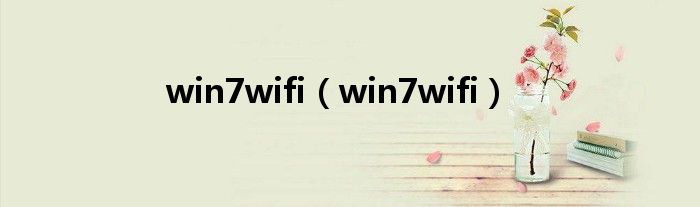
大家好,阿林来为大家解答以上问题,win7wifi,win7wifi很多人还不知道,现在让我们一起来看看吧!
Win7系统下的笔记本如何连接wifi?
其实Wifi就是我们常说的无线上网。Wi-Fi信号也是有线网络提供的,比如家里的ADSL和小区宽带。您可以通过连接无线路由器将有线信号转换为Wi-Fi信号。
下面,我们来看看笔记本连接wifi教程。
连接wifi的Win7系统笔记本
1.首先你需要创建一个无线网络链接,进入桌面左下角的Win7开始菜单,点击“控制面板”。
2.然后点击“网络和互联网”。
3.接下来打开“网络和共享中心”,这是Win7电脑联网的必备功能。您需要打开此功能来设置您是连接到无线网络还是宽带网络。还有快捷键,只要点击桌面右下角类似windows的快捷键就可以打开。
4.单击“设置新的连接或网络”。
5.选择“连接到互联网”。
6.win7会自动搜索对应的无线网络,点击信号最好的网络“连接”并输入密码。如果wifi没有设置密码。你可以通过连接直接上网。
连接wifi的Win8系统笔记本
1.Windows8在无线网络连接方面变化很大,摒弃了传统的弹窗,使用右侧边栏进行网络连接。首先点击托盘中的网络图标,在弹出的右侧网络侧边栏检查飞行模式是否开启。如果是这样,你需要把它关掉。然后在WiFi中找到私有无线网络SSID(无线网络广播名称),点击“连接”。
2.在白色框中输入专用无线网络的安全密钥。如果担心输入错误,可以点击右边的眼睛图标查看输入内容,确认后点击“下一步”。
3.如果网络安全密钥输入正确,此时电脑可以通过无线网络连接到网络,可以使用。当然,无线网络连接还有最后一步,是否启用电脑之间的共享,连接到这个网络上的设备。一般来说,如果两台或多台计算机连接到无线网络,并且需要共享文件、打印机和其他设备,请单击第二项“是,启用共享并连接到家庭或工作网络的设备”,否则单击第一项“否,不启用共享或连接到在公共场所使用设备的网络”。
需要注意的事项
如果家里用wifi,尽量把wifi密码做的复杂一点,这样可以防止别人上网,导致上网太慢。
本文到此结束,希望对大家有所帮助。